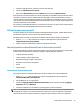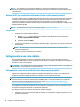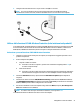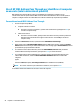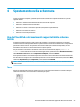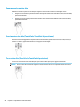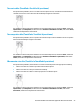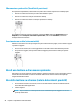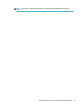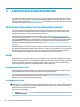User Guide
4 Spostamento nella schermata
In base al modello di computer, è possibile spostarsi sullo schermo del computer mediante uno o più dei
seguenti metodi:
● Utilizzare i movimenti tattili direttamente sullo schermo del computer.
● Utilizzare i movimenti tattili sul TouchPad.
● Utilizzare un mouse o una tastiera opzionale (da acquistare separatamente).
● Utilizzare una tastiera su schermo.
● Utilizzare uno stick di puntamento.
Uso del TouchPad e dei movimenti supportati dallo schermo
tattile
Il TouchPad consente di spostarsi sullo schermo del computer e di controllare il puntatore con semplici
movimenti tattili. È inoltre possibile utilizzare i pulsanti sinistro e destro del TouchPad come i corrispondenti
pulsanti di un mouse esterno. Per spostarsi sullo schermo tattile (solo in determinati prodotti), toccare
direttamente lo schermo con i movimenti descritti in questo capitolo.
Per personalizzare i movimenti e visualizzare i video sul loro funzionamento, digitare pannello di
controllo nella casella di ricerca sulla barra delle applicazioni, quindi selezionare Pannello di controllo, e
inne Hardware e suoni. Nella sezione Dispositivi e stampanti, selezionare Mouse.
Alcuni prodotti includono un TouchPad di precisione che fornisce una funzionalità di movimento ottimizzata.
Per determinare se si dispone di un TouchPad di precisione e trovare ulteriori informazioni, selezionare Start,
selezionare Impostazioni, quindi Dispositivi, e inne selezionare TouchPad.
NOTA: Salvo diversamente indicato, i movimenti tattili possono essere utilizzati sia su TouchPad che su
schermo tattile.
Tocco
Puntare un elemento sullo schermo, quindi toccare con un dito l'area del TouchPad o lo schermo tattile per
selezionare l'elemento. Toccare due volte un elemento per aprirlo.
Uso del TouchPad e dei movimenti supportati dallo schermo tattile 23